displayx怎么用?displayx显示器测试精灵使用方法
时间:2024/12/1作者:未知来源:盾怪网教程人气:
- [摘要]1、下载安装displayx后打开,可以看到软件有常规完全测试、常规单项测试以及延迟时间测试等;2、点击displayx v1.20的常规完全测试,首先显示的是黑灰的方框,我们调节显示器亮度,使每个...
1、下载安装displayx后打开,可以看到软件有常规完全测试、常规单项测试以及延迟时间测试等;

2、点击displayx v1.20的常规完全测试,首先显示的是黑灰的方框,我们调节显示器亮度,使每个方框都能看清;
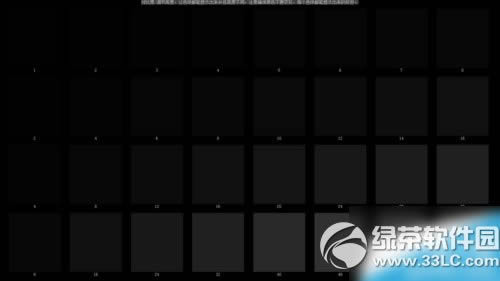
3、单击鼠标左键就会切换测试方法,在这里如果你的显示器能分清每个黑色和白色区域,那么恭喜你,显示器是很不错的;

4、再次单击鼠标左键,会看到显示器的灰度测试,颜色过渡越平滑表示显示器越好;

5、不断单击鼠标使用displayx显示器测试程序测试显示器的每一项性能,256级灰度、呼吸效应以及色彩表现等等,显示器到底好不好一测便知;
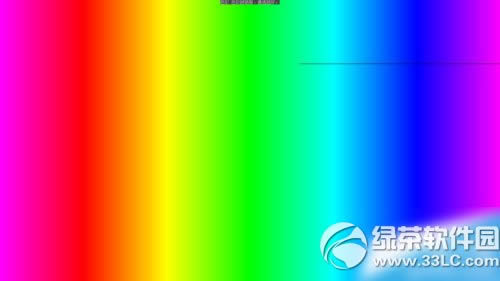
6、另外在displayx软件中我们还可以进行延迟时间测试,看白色方框是否有残影。
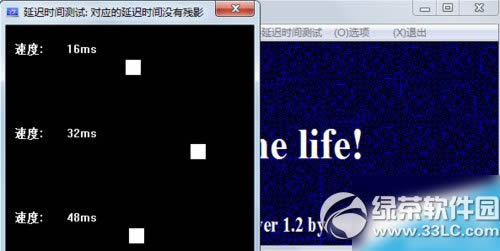
一套测试下来小编的显示器还是很给力的,大家也赶紧来测试一下吧,尤其是大家在买电脑和显示器额前,将软件放到U盘中,买的时候测试一下很管用。
绿茶
电脑显示器白屏怎么办?显示器白屏解决办法
天猫魔盒怎么连接电脑显示器?天猫魔盒连接电脑教程学习教程快速掌握从入门到精通的电脑知识
关键词:displayx怎样用?displayx显示器测试精灵运用办法